LINEで非表示の人からメッセージがきたら、分かるのか?非表示の設定と解除方法も解説!
LINEを使っていると、特定の友達をリストから非表示にしたいと考えることがあるかもしれません。例えば、連絡を取りたくない相手や、トークリストをすっきりさせたいときです。しかし、「非表示にすると、その人からのメッセージや電話はどうなるの?」と疑問に思う方も多いでしょう。本記事では、LINEで非表示の人からメッセージがきたら、具体的に何が起こるのかを詳しく解説します。また、非表示の設定方法と解除方法、そして「非表示」と「ブロック」の違いについてもご紹介します。ぜひ最後までお読みください。
Part1. LINEで友達を非表示にしたらどうなる?
まずは、友達を非表示にした際に、LINEでどのような変化があるのかを見ていきましょう。
1. トークメッセージ
友達を非表示にした場合、その相手から送られてくるメッセージはどうなるのでしょうか?非表示に設定しても、相手からのメッセージは通常通り受信されます。トークルームにも表示され、通知も届きます。つまり、非表示にしても、メッセージを見逃すことはありません。ただし、トークリスト上では非表示にした友達とのトークが見えなくなるため、不要なトークが溜まることを防ぐことができます。
2. 電話・通話
電話や通話リクエストに関しても、非表示にした友達からの連絡は通常通り受け取ることができます。電話がかかってくると、LINEからの通知も通常通り表示され、通話を受けることが可能です。非表示設定は、あくまで友達リストやトークリストに影響を与えるものであり、通話機能そのものには影響を与えません。
3. トークリスト
非表示にした友達とのトークは、トークリストから一時的に隠れます。トークリストが整理され、他の友達とのトークを優先的に見ることができます。しかし、非表示にした友達から新たにメッセージが送信された場合、そのトークは再度リストに表示されます。この機能は、非表示にした友達とのやり取りを完全に遮断するものではなく、リストを一時的に整理するためのものです。
Part2. LINEで非表示の設定方法と解除方法
LINEで友達を非表示にする手順は簡単です。以下の手順に従って設定を行いましょう。
1. 非表示の設定方法
まず、非表示にしたい友達のトークルームか友達リストを開きます。次に、相手の名前を長押しすると、メニューが表示されます。その中に「非表示」オプションがあるので、それを選択するだけで設定完了です。この操作により、その友達はトークリストや友達リストから一時的に消えます。
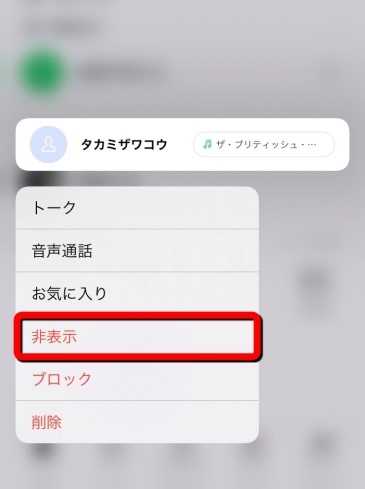
2. 非表示の解除方法
非表示にした友達を再びリストに表示させたい場合も、手順はシンプルです。まず、LINEの「設定」メニューから「友だち」を選び、「非表示リスト」を開きます。ここで、非表示にしたい友達の横にある「再表示」ボタンをタップすることで、非表示が解除され、再びリストに表示されるようになります。
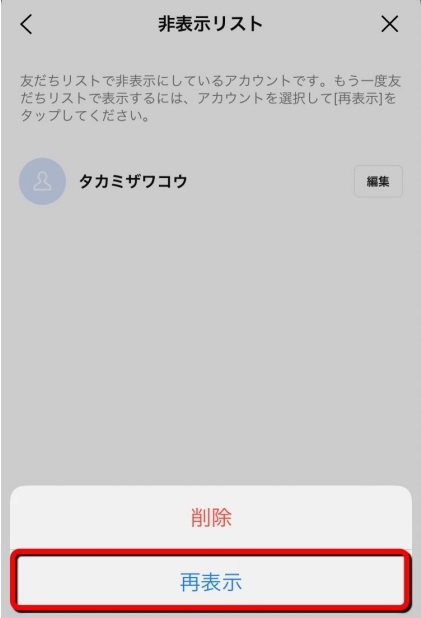
これで、非表示の設定と解除を簡単に管理できるようになります。状況に応じて、非表示機能を活用してLINEの利用をスムーズにしましょう。
Part3. LINEの「非表示」と「ブロック」の違いは?
次に、「非表示」と「ブロック」の違いについて説明します。多くのユーザーがこの二つの機能の違いを混同しがちですが、それぞれ異なる用途を持っています。
1. 非表示
「非表示」は、友達リストやトークリストから特定の友達を一時的に隠す機能です。しかし、メッセージや通話は通常通り受け取ることができます。リストがすっきりと整理される一方で、非表示にした相手とのやり取りは完全に遮断されるわけではありません。
2. ブロック
一方、「ブロック」は、相手とのやり取りを完全に遮断する機能です。ブロックをした相手からのメッセージや通話は一切受信されません。また、ブロックされた相手は、あなたがブロックしたことに気づくことはできません。これは、迷惑な相手や、連絡を取りたくない相手に対して有効な機能です。
このように、非表示とブロックは似ているようで、実際には全く異なる機能です。状況に応じて、適切な機能を選んで利用しましょう。
追加:異なるOSの間でLINEトーク履歴を転送する裏ワザ
最後に、LINEのトーク履歴を異なるOS間で移行する便利な裏ワザをご紹介します。通常、iOSからAndroid、またはその逆にトーク履歴を移行するのは難しいですが、iCareFone for LINEを使えば簡単に移行できます。
iCareFone for LINEの主な機能
- 【LINEトーク履歴を同OS・異OS間移行】AndroidとiOSの間でLINEトーク履歴を自由に移行できる。
- 【LINEを無料・無制限にバックアップ&復元】バックアップファイルからiOS/AndroidへLINEトーク履歴を復元できる。
- 【14日以上のLINEトーク履歴を移行】異なるOS間で14日以上のLINEトーク履歴を移行できる。
-
iCareFone for LINEをPCにダウンロードして起動します。初めてデバイスを認識するので、デバイスで画面ロックを解除して、「信頼」をタブします。

-
転送元のAndroidと転送先のiPhoneをUSBケーブルを介して、コンピュータに接続します。そして、[転送]ボタンをクリックします。

-
お使いのAndroid端末でLINEデータをバックアップしてから、LINEへのアクセスを許可するには、iCareFone for LINEの真ん中のQRコードをスキャンします。

-
Googleドライブのアカウントとパスワードを入力して、Googleアカウントにログインします。Googleアカウントにログイン後、LINEバックアップの読み取りを開始します。

-
iPhoneでLINEにログインしてから、画面の[登録済み]をクリックします。これでLINEデータがすぐにAndroidからiPhoneに転送されます。

まとめ
以上、LINEで非表示の人からメッセージがきたら、具体的に何が起こるのかについて紹介しました。
LINEの「非表示」機能は、友達リストやトークリストを整理したいときに便利な機能です。非表示にしても、相手からのメッセージや通話は通常通り受信されるため、連絡を見逃す心配はありません。また、「非表示」と「ブロック」の違いを理解して、適切な機能を使い分けることが重要です。さらに、iCareFone for LINEを活用すれば、異なるOS間でのトーク履歴の移行もスムーズに行えます。ぜひ、これらの情報を参考にして、LINEをより快適に利用しましょう。
- 無料でLINEデータをPCにバックアップして、バックアップファイルをプレビュー可能
- AndroidとiOSの間、iOS同士の間、Android同士の間で簡単にLINEトークを転送
- LINEデータをパソコンに保存して、ストレージの容量を解放
- LINEのトーク履歴、LINE写真、LINEスタンプなどのデータをバックアップから選択して、iPhoneに復元
- 最新のiOS 26とiPhone17及びほとんどのAndroidに適用








(0 票、平均: 5.0 out of 5 )
(クリックしてこの記事へコメント)